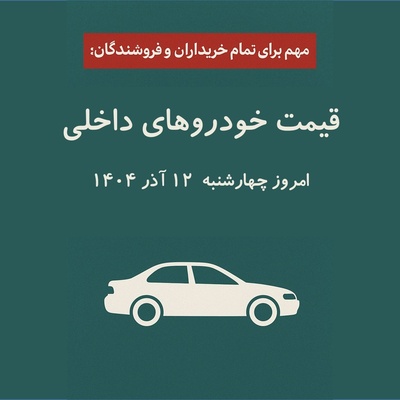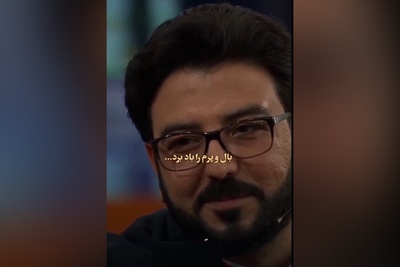یک دامین تحت شبکه برای ارائه مدیریت متمرکز به مجموعه ای از کامپیوترها از طریق یک سیستم مشخص که سرور نامیده می شود استفاده می گردد. دامین ها به کاربران منفرد توانایی ملحق شدن از هر شبکه ای را به دامین می دهد. در ادامه با وینفون همراه شوید تا مراحل لازم برای جوین شدن به دامین از طریق ویندوز ۱۰ را فراگیرید.در یک دامین کاربران قادر خواهند بود تا از منابع ای که به آنها از طریق سرور اجازه دسترسی داده شده است بهرمند گردند و ادمین دامین با استفاده از سیستم سرور به اعمال سیاست های متمرکز خود بر سیستم های متصل به دامین می کند.
هدف این مطلب تشریح مطالب تخصصی پیرامون ایجاد و مدیریت دامین ها را نیست، بلکه این مطلب تنها جهت آموزش نحوه جوین شدن یا همان اتصال به دامین ها از طریق ویندوز ۱۰ و استفاده از مزایای آن برای کاربران مبتدی می باشد.
پیش نیاز های اتصال به دامین
اولین مرحله برای اتصال به دامین اطمینان حاصل کردن از محیا بودن پیش نیازهای این کار است، مهم ترین پیش نیازهای اتصال به دامین عبارتند از:
- اطلاعات حساب کاربری شما در دامین، این اطلاعات را باید از ادمین شبکه خود دریافت کنید.
- نام دامین.
- سیستم مجهز به ویندوز ۱۰ پرو، ویندوز ۱۰ اینترپرایز و یا ویندوز ۱۰ اِس.
همان طور که متوجه شدید تمام نسخه های ویندوز ۱۰ توانایی اتصال و پشتیبانی از دامین ها را ندارند بنابراین حتماً باید به این نکته دقت که شما با ویندوز ۱۰ هُوم توانایی اتصال به یک دامین را نخواهید داشت.
اتصال به دامین از طریق ویندوز ۱۰
در نسخه های ویندوز ۱۰ یاد شده به بخش Settings و بعد System مراجعه کنید سپس در بخش About روی “Join a domain” کلیک کنید.
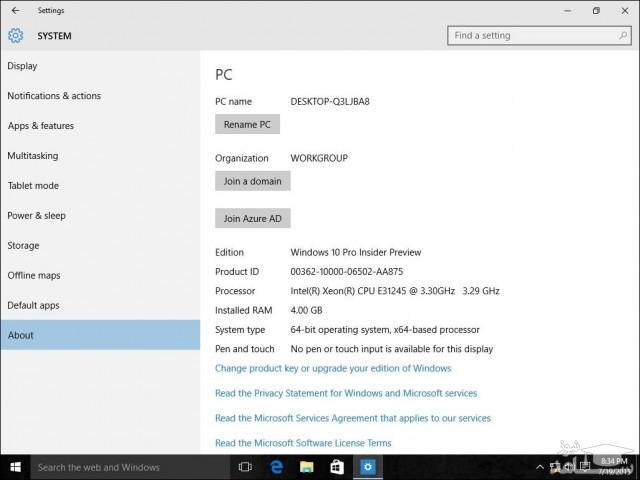
نام دامین را وارد کرده و سپس روی Next کلیک کنید. توجه کنید که ورود اطلاعات درست و دقیق در این مرحله بسیار حیاتی می باشد، اگر در این مراحل با مشکلی مواجه شدید با ادمین شبکه خود تماس بگیرید.
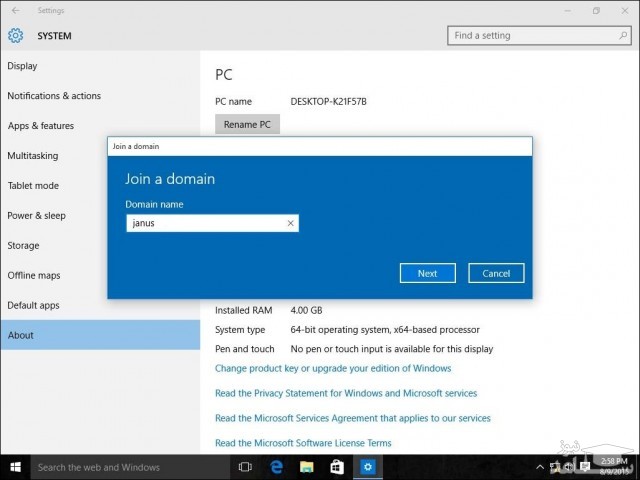
اطلاعات مربوط به تایید هویت برای اتصال به دامین در این بخش از شما درخواست می گردد که باید عیناً وارد کنید.
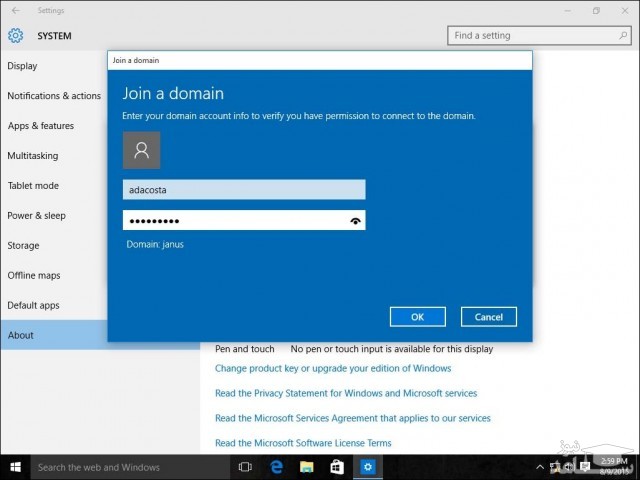
منتظر تایید هویت خود برای اتصال به دامین بمانید.
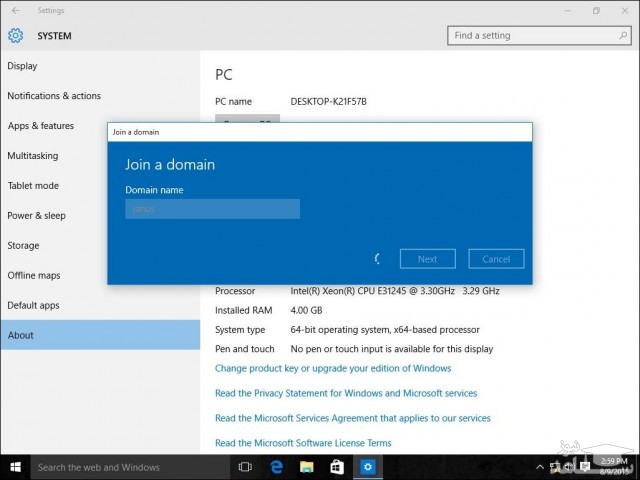
با مشاهده صفحه زیر روی Next کلیک کنید.
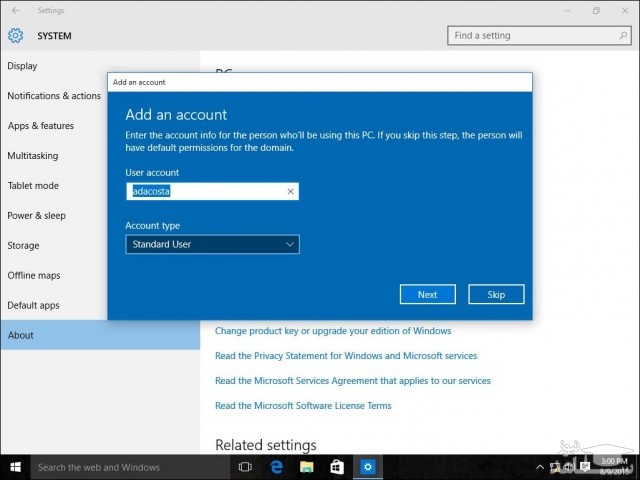
اکنون برای کامل شدن مراحل اتصال نیاز است که سیستم خود را دوباره راه اندازی کنید.
بعد از راه اندازی مجدد سیستم در صفحه آغازین ویندوز حساب دامین اضافه شده توسط شما به نمایش در خواهد آمد، مانند تصویر زیر. گذرواژه حساب خود را وارد کرده و به دامین متصل شوید.
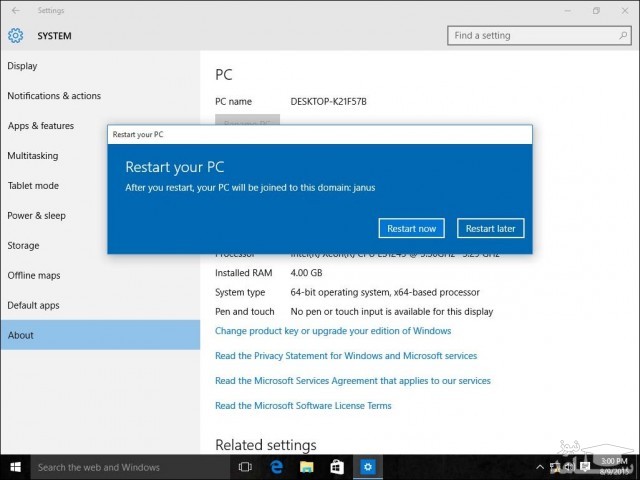
بعد از متصل شدن به دامین متوجه خواهید شد که در بخش About، تنظیمات لیست شده گذشته از دسترس شما خارج شده است دلیل این امر اعمال مدیریت متمرکز از طریق سرور روی سیستم شماست که باعث سهولت بخشیدن و یکپارچه شدن سیستم مدیریت تحت شبکه می گردد.
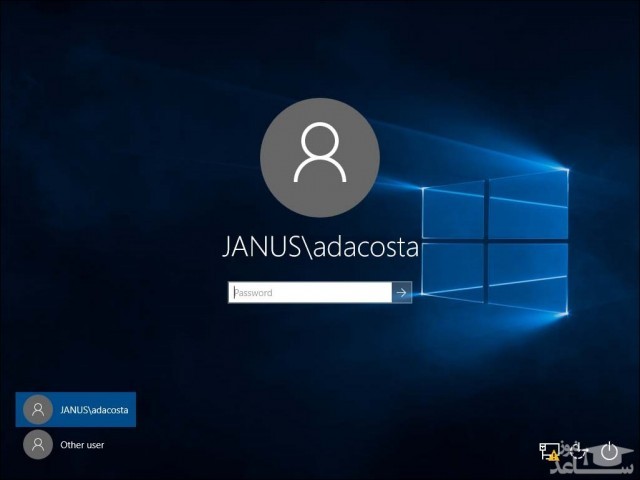
خروج از دامین یا ورود به حساب شخصی خود شما
اگر احساس می کنید نیازمند اتصال به حساب شخصی رایانه خود هستید و یا حتی خروج از دامین، هیچ جای نگرانی وجود ندارد و تنظیمات صورت گرفته به راحتی قابل بازگشت هستند.
برای ورود به حساب شخصی سیستم خود، از حساب دامین خارج شده و در صفحه آغازین ویندوز، سمت چپ پایین صفحه “Other user” را انتخاب کنید.
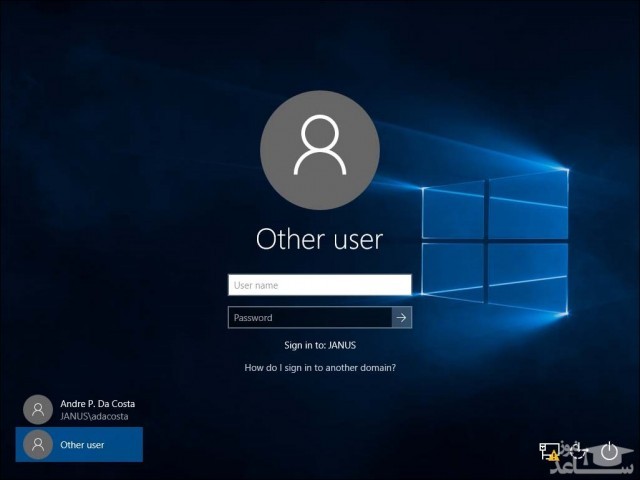
در صفحه ظاهر شده در قسمت “User Name” باید نام سیستم را به شکلی که در ادامه توضیح داده شده است و سپس گذرواژه وارد کنید.
برای بخش “User Name” لازم است شما نام ماشین یا همان سیستم خود را بدانید برای این منظور روی “This PC” راست کلیک کنید و گزینه Propertise را انتخاب کنید. نام سیستم شما عبارت درج شده مقابل “Computer Name” می باشد. این نام را در بخش “User Name” وارد کرده سپس یک بک اسلش و بعد نام کاربری خود را وارد کنید مانند آنچه در تصویر زیر مشاهده می کنید.
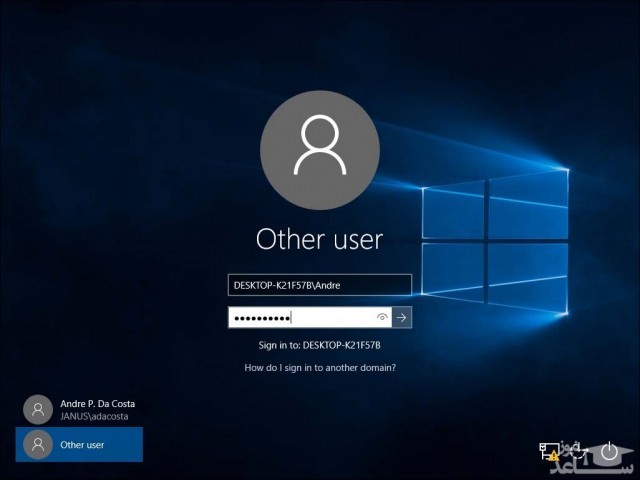
خروج از دامین
برای خروج از دامین نیاز است به روش ذکر شده ابتدا به حساب شخصی خود وارد شوید و سپس وارد Settings و System و در نهایت About شوید. در صفحه مذکور روی “Disconnect from organization” کلیک کنید و از دامین تنظیم شده خارج شوید.
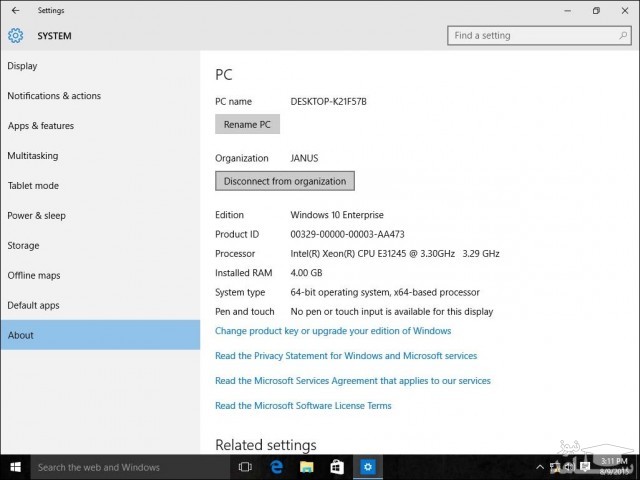
توجه: هنگامی که به یک دامین متصل می گردید نیاز است پسورد خود را در اولین اتصال به دامین تعویض کنید.



 نحوه اضافه کردن یا تغییر تصویر کوچک در یک فیلم YOUTUBE
نحوه اضافه کردن یا تغییر تصویر کوچک در یک فیلم YOUTUBE